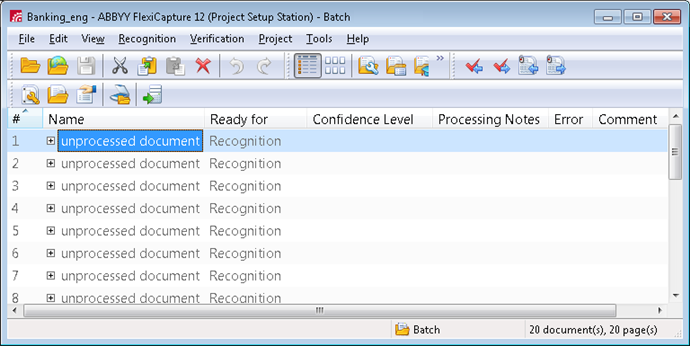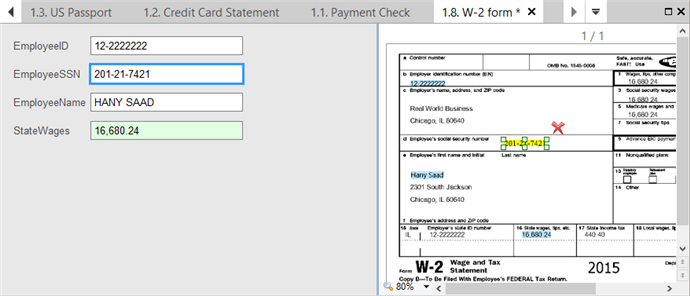Fenêtre du poste de configuration de projets
La fenêtre principale du poste de configuration de projet contient une liste de lots de documents du projet actuel. Par défaut, tous les lots exceptés ceux ayant déjà été traités s'affichent.
Filtrer les lots
Vous pouvez filtrer les lots à partir de projets stockés sur le serveur de traitement. Pour ce faire, sélectionnez un filtre dans la liste déroulante Afficher et spécifiez les paramètres de filtre.
- Tous les lots sauf ceux traités;
- Lots dans les étapes... Filtre les lots par étapes de traitement.
Paramètres supplémentaires du filtre
- Lot avec préfixe de nom...
Filtre les lots selon les préfixes de leurs noms. - Lot avec ID...
Filtre les lots par leurs ID. - Lot contenant le document avec l'ID...
Filtre les lots par les ID de documents qu'ils contiennent. - Lots créés pendant la période...
Filtre les lots par leur heure de création. Les dates antérieures au 02/01/1753 et ultérieures au 12/31/2100 ne sont pas autorisées. - Lots avec type de lot...
Filtre les lots par leurs type. - Lots avec paramètre d'enregistrement spécifié...
Filtre les lots en fonction des noms et valeurs du paramètre d'enregistrement. Le filtre peut inclure jusqu'à 3 paramètres.
Conseil...
- Lots filtrés avec...
La recherche avancée qui utilise les préfixes de nom de lot, types de lot, dates de création, paramètres et étapes d'enregistrement. - Lots en retard dans la période...
Filtre les lots par date d'échéance. - Lot avec un statut d'expiration...
Filtre les lots par statut de leur échéance. Pour plus de détails, consultez Paramètres du SLA.
Lorsqu'un filtre est en cours d'utilisation, un bref résumé de ses paramètres s'affiche à droite de la liste déroulante Afficher. Pour modifier les paramètres du filtre en cours d'utilisation, cliquez sur le bouton  .
.
La fenêtre Lot
La partie supérieure de la fenêtre contient la barre de menus et la barre d'outils. La partie inférieure contient la barre d'état, qui affiche les messages sur l'état du programme et les opérations qu'il effectue, ainsi que de brèves descriptions des éléments et boutons de menu sélectionnés.
Le reste de la fenêtre principale est occupé par le volet Lot qui contient une liste de lots.
Capture d'écran de la fenêtre principale avec la liste de lots
Une page peut contenir jusqu'à 500 lots. Utilisez les boutons fléchés sur la droite pour passer d'une page à l'autre.
Double-cliquez sur un lot pour visualiser les documents qu'il contient.
Capture d'écran de la fenêtre principale avec une liste de documents depuis un lot ouvert
Pour revenir à la liste de lots, cliquez sur Afficher → Lots de travail (ou Lots de test si vous utilisez des lots de test).
Copier et déplacer des documents
Les documents peuvent être copiés et déplacés d'un lot à l'autre. Si le document est copié ou déplacé, toutes les informations le concernant, y compris la définition de document appliquée et toute données reconnue, sont conservées. Pour copier ou déplacer des documents (par exemple depuis un lot classique vers un lot de test pour l'entraînement), sélectionnez-les dans la liste des documents et appuyez sur Ctrl+C pour copier et Ctrl+X pour couper. Vous pouvez également utiliser les boutons  et
et  et les commandes Copier et Couper dans le menu Éditer. Ensuite, ouvrez le lot dans lequel vous souhaitez copier les fichiers, puis appuyez sur Ctrl+V, cliquez sur le bouton
et les commandes Copier et Couper dans le menu Éditer. Ensuite, ouvrez le lot dans lequel vous souhaitez copier les fichiers, puis appuyez sur Ctrl+V, cliquez sur le bouton  ou sélectionnez Modifier → Coller pour copier.
ou sélectionnez Modifier → Coller pour copier.
La fenêtre Document
Pour commencer à vérifier les données, ouvrez la fenêtre Document en double-cliquant sur le nom d'un document ou l'une de ses pages. Cette fenêtre est divisée en 3 volets :
- un volet contenant une image du document
- un volet contenant les données reconnues
- un volet contenant les erreurs de règle (ce volet ne s'affiche que s'il y a des erreurs de règle)
 Remarque : Lorsque vous placez le pointeur de la souris sur un champ qui contient une date ou un nombre, une info-bulle s'affiche. Le format des données dans l'info-bulle dépend des paramètres régionaux de votre ordinateur.
Remarque : Lorsque vous placez le pointeur de la souris sur un champ qui contient une date ou un nombre, une info-bulle s'affiche. Le format des données dans l'info-bulle dépend des paramètres régionaux de votre ordinateur.
Capture d'écran de la fenêtre Document
Afficher et modifier des ensembles de documents dans la fenêtre Document
Le nombre de documents que vous pouvez ouvrir à partir d'un ensemble de documents n'est pas limité. Un nouvel onglet est créé pour chaque document. La légende de chaque onglet est composée du numéro du document du lot et du nom de chaque définition de document appliquée. Un astérisque apposé à côté d'un nom indique que le document contient des modifications non enregistrées. Vous pouvez naviguer entre les onglets en cliquant dessus, en cliquant sur les boutons  et
et  droite des onglets ou en cliquant sur le bouton
droite des onglets ou en cliquant sur le bouton  et en sélectionnant le document souhaité dans la liste.
et en sélectionnant le document souhaité dans la liste.
Important !
- En cliquant sur le bouton
 de la barre d'outils, vous enregistrerez les modifications dans tous les documents ouverts
de la barre d'outils, vous enregistrerez les modifications dans tous les documents ouverts - Si vous ouvrez plusieurs documents d'un ensemble, puis ouvrez un document d'un autre ensemble, tous les documents du premier ensemble seront fermés.
- Lorsque vous ouvrez un document d'un ensemble, ses documents parents sont également ouverts.
Si une définition de document dispose d'une section Sommaire configurée qui contient des liens vers des champs initiaux, vous pouvez rapidement passer au champ initial nécessaire. Pour ce faire, effectuez un double clic sur le lien souhaité ou cliquez sur la commande Retourner au champ initial du menu contextuel.
4/12/2024 6:16:03 PM